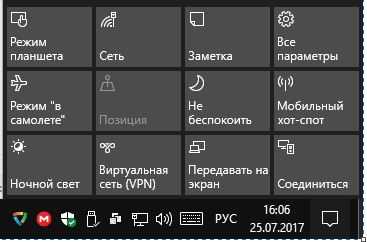Переоценка ценностей. Чем Windows 10 может оказаться лучше "семерки". Что лучше вин 7 или вин 10
Переоценка ценностей. Чем Windows 10 может оказаться лучше "семерки"
Стоит ли рискнуть и скачать Windows 10? Выход Windows 10 в ее окончательном виде, как ожидается, состоится не раньше середины 2015-го, однако уже сейчас в Windows 10 русская локализация поддерживается, скачать Windows 10 бесплатно и совершенно легально можно прямо с сайта Microsoft . У большинства пользователей, попробовавших ее, система без особых проблем работает даже на оборудовании, выпущенном пять и более лет назад. Вспомним, что отвратило пользователей от Windows 8 и расскажем, как в Windows 10 разработчикам операционки удалось исправить свои недочеты.
Операционная система Windows 8, вышедшая осенью 2012 года, не снискала особого успеха у приверженцев "семерки" и Windows XP: радикальных перемен было внесено слишком много. Львиная доля рядовых пользователей отказалась от апдейта, не захотев осваивать новый Metro-интерфейс, а бизнес — тратиться на покупку лицензий и переучивать сотрудников. Неприятие во многом вызвал стартовый экран с "плитками", который был попросту неудобен владельцам ПК без тачскрина.

Отталкивало и то, что нельзя было сразу перейти в "классический" рабочий стол, миновав экран "Пуск"
В Windows 8.1, появившейся год спустя, Microsoft постаралась учесть свалившуюся на нее критику. Компания обогатила интерфейс, ввела новые жесты и размеры "плиток", доработала функцию Snap View, позволив размещать несколько приложений одновременно на больших экранах, а главное — вернула возможность запуска "Рабочего стола" в обход "плиточного" экрана "Пуск".

Саму "пусковую" кнопку тоже вернули, правда, функционировать она начала совсем не так, как в старых версиях ОС
Несмотря на улучшения, версия 8.1 была по-прежнему ориентирована на сенсорные ПК (как и последовавшие за ней апдейты), а перемен оказалось недостаточно, чтобы привлечь консервативных пользователей. В сентябре прошлого года Microsoft сделала более решительную попытку вернуться к истокам, анонсировав Windows 10. О причинах перескока через цифру в компании отшучивались ("Она пришла и ушла", — так, например, вице-президент по маркетингу Тони Профет ответил на вопрос о том, что случилось с Windows 9). Возможно, они хотели дать понять, что Windows 10 — это масштабное переосмысление опыта последних лет, которое не должно вызывать негативных ассоциаций с "восьмеркой". Вести.Hi-tech выяснили, чем же новая "ось" может оказаться лучше своих предшественниц.
К Windows 7, релиз которой состоялся в 2009 году, пользователи остаются очень лояльны: она установлена на 55,92% всех ПК. По статистике Net Applications на январь, "старичок" Windows XP закрепился на почетном втором месте — 18,93%, чего не скажешь о современных Windows 8 (3,79%) и 8.1 (10,04%), плетущихся в хвосте. Чтобы новой ОС было легко и просто пользоваться, компания попыталась взять лучшее из двух миров, соединив яркую и креативную Windows 8 с удобством и интуитивностью Windows 7.
Кардинальные изменения претерпело меню "Пуск", которое в Windows 10 обладает двумя видами. Оно может быть компактным, как в Windows 7, либо разворачиваться на весь экран, как в Windows 8.1. Полноценное стартовое меню не только обеспечивает доступ к самым используемым приложениям, но также позволяет настраивать вкладки с любимыми программами, утилитами и сайтами. Пользователи могут добавлять "живые плитки", удалять их, изменять размеры и самостоятельно решать, насколько заметным должен быть тот или иной ярлык.
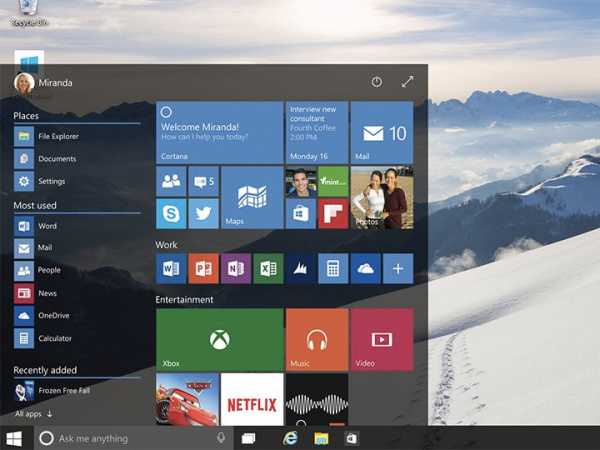
Меню "Пуск" стало гибридным. В левой его части расположен список приложений (проводник, документы, настройки и др.), в правой — "живые плитки" (с почтой, браузером, ярлыками Office). Внизу, на панели задач, можно увидеть кнопку для вызова помощницы Cortana
Открываемые в Windows 10 приложения больше не заполняют экран целиком, как на планшете. Запускаясь, окно принимает более "классический" вид: его можно перемещать, сворачивать, растягивать и закрывать, нажимая на крестик в углу. Разумеется, при желании его можно и раскрыть на полный экран.

Snap
Функция Snap была оптимизирована для привычного рабочего стола. Windows 10 позволяет разместить на экране до четырех приложений сразу, причем система сама подстроит размер окна под свободное место. Также Microsoft попыталась угодить продвинутым пользователям, добавив улучшенную функцию прикрепления окон на нескольких мониторах, о чем они давно просили.

Task View
Новый режим Task View и виртуальные рабочие столы избавляют от необходимости перелистывать десятки окон, как в Windows 8/8.1. При помощи первой функции можно быстро переключаться между всеми запущенными приложениями и файлами, а вторая позволяет создавать сразу несколько рабочих столов для разных видов деятельности (один десктоп для развлечений и игр, второй — для Photoshop, третий — для Word и Internet Explorer и т.п.).
"Десятку" наконец-то избавили от панели Charms. В Windows 8, если кто не знает, она отображается справа на экране и предоставляет быстрый доступ к наиболее востребованным функциям — поиску, стартовому экрану, устройствам настройкам и т.д. Конечно, таким меню удобно пользоваться на устройствах в сенсорным дисплеем, однако на компьютерах вызов Charms при помощи мышки и клавиатуры затруднен тем, что курсор нужно подводить к углу экрана.

В Windows 10 "шармы" заменил единый "центр управления" (Action Center), открывающийся свайпом влево. Панель служит для быстрого совершения каких-либо действий: отключения Wi-Fi, перевода ПК в "планшетный" режим, блокировки ориентации экрана, подключения к VPN-серверам и т.п. Она же совмещает в себе центр уведомлений, позволяя принимать/ отклонять оповещения, звонить по Skype и отвечать на сообщения из соцсетей.

"Поселилась" в Windows 10 и персональная ассистентка Cortana, которая ранее была доступна только на Windows-смартфонах. Логотип и поисковая строка помощницы располагаются на панели задач, рядом с кнопкой "Пуск". К ней можно обратиться практически с любой просьбой, к примеру: "Покажи мне декабрьские фотографии", "Надо ли мне надевать сегодня куртку?" или "Включи мою любимую музыку". Также секретарь позволяет запускать приложения, писать письма под диктовку, заносить события в календарь, искать файлы на жестком диске, внешних накопителях или в OneDrive. К сожалению, русский язык Cortana пока не выучила.
Пользователям, ностальгирующим по "стеклянному" интерфейсу Aero Glass в Windows Vista (со светящимися иконками, прозрачными рамками, скругленными углами окон, градиентами на кнопках), придется по душе местами полупрозрачный облик "десятки".
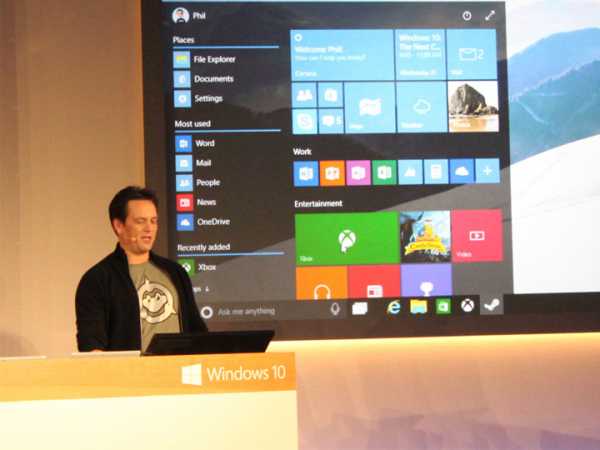
На официальных скриншотах можно увидеть (на примере полупрозрачного меню "Пуск"), что новая ОС заимстует некоторые элементы оформления Aero

Помимо этого, Microsoft скруглила аватарки, а иконки папок сделала очень красочными и интуитивно понятными: можно сразу догадаться, какие файлы лежат внутри. Навигация в "Проводнике" (File Explorer) было заметно упрощена
Приверженцев Windows 7 порадует нижняя подсветка иконок на панели задач — она говорит о том, какие приложения запущены. Однако в Windows 10 полностью светятся только значки тех программ, которыми пользуются в текущий момент. В "семерке", напомним, светились все запущенные приложения, что могло сбивать с толку.
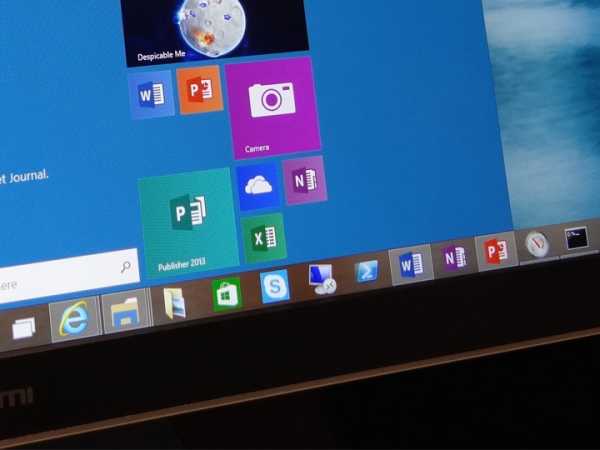
Суммируя все вышесказанное, компания отошла от наследия версий 8/8.1 и постаралась сделать Windows 10 очень похожей на старую добрую "семерку". Вместе с этим Microsoft проделала большую работу "под капотом". Во-первых, новая ОС может запускаться гораздо быстрее. При выключении компьютера она выгружает из памяти информацию о сессии, сохраняя ее на жесткий диск или SSD-накопитель, однако ядро системы не выключается полностью, а приостанавливается (как в "спящем" режиме). Для сравнения, Windows 7 и более старым версиям необходимо, чтобы система целиком загружалась с диска, файл за файлом. На одинаковом "железе" Windows 10 (включая "восьмерку") потребуется меньше времени, чтобы возобновить работу, так как ей останется лишь загрузить в память сохраненные ранее файлы.

Во-вторых, Windows 10 выглядит лучше на экранах с высоким разрешением: 2560х1440 или 3200х1800 пикселей. Ультрабуки с суперчеткими дисплеями постепенно становятся нормой, а Microsoft продолжит совершенствовать возможности вывода графики, тогда как "семерка" больше обновляться не будет (речь идет об основной поддержке, которая истекла в январе — см. подробнее здесь).
В-третьих, в Windows 10 предустановлен более широкий набор драйверов, чем в Windows 7 (в т.ч. для нативной поддержки USB 3.0, различных видов датчиков движения, шины I2C). Проще говоря, пользователям "десятки" с большей вероятностью не придется "гуглить", почему не работает новая видеокарта, мышка или клавиатура.

В-четвертых, диспетчер задач в Windows 7 почти не изменился с релизом Windows XP в далеком 2001 году. В "десятке" он улучшился, включив в себя монитор ресурсов, а также инструменты для диагностики и настройки системы. Просматривать и выгружать из памяти "прожорливые" процессы стало удобнее.
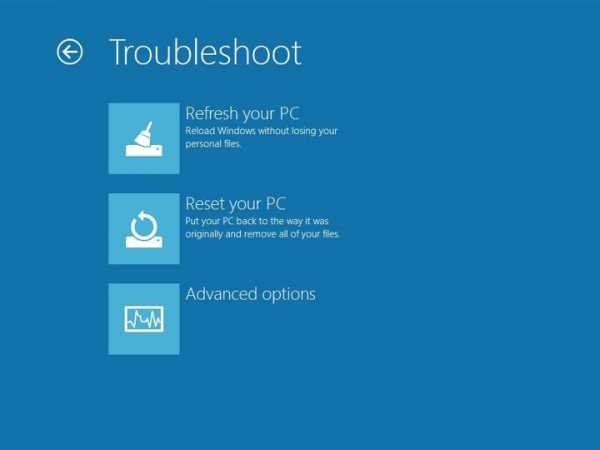
В-пятых, у Windows 10 предусмотрены две функции для переустановки системы, которых нет в "семерке". Refresh сохраняет данные, приводя все приложения и "ось" в первоначальный вид, а более радикальная Reset — форматирует диск и удаляет всю информацию с компьютера, позволяя начать с чистого листа.
Релиз "десятки" ожидается осенью. Владельцы любого устройства (будь то компьютер, планшет или смартфон), работающего на Windows 8.1, 7 или Windows Phone 8.1, смогут обновиться до 10-й версии бесплатно в течение года после релиза новой "десятки". Разумеется, при условии, что их текущая "ось" была получена официальным путем, а не скачана из файлообменников. Во сколько обойдется Windows 10 новым пользователям и владельцам ПК с более старыми версиями ОС, пока неизвестно.
Источники: ArsTechnica, TechRadar, The Verge, CNN, Inquisitr, ZDNet
Поделитесь новостью:
hitech.vesti.ru
Windows 7 или Windows 10
Вопрос, который беспокоит очень многих пользователей — Виндовс 10 или Виндовс 7 что лучше? С выходом «десятки», на эту тему не утихают споры. Вполне обоснованное страхи и сомнения одолевают юзеров. Потому как, компания Майкрософт часто спешит, и выпускает сырой продукт с множеством недоработок, багов. Переходя на него, мы, как рядовые пользователи сталкиваемся с этими проблемами. С выходом Windows 10 ничего не изменилось, она также имела массу проблем. В итоге пользователи, не дождавшись улучшений и исправлений недоработок, возвращались на старую проверенную семёрку.
Вин 7 или ин 10 что лучше
Но теперь ближе к делу. Если говорить о функциональности, то пользователь, переходя на Виндовс 10 с семёрки, не теряет ничего, что у него было в Виндовс 7. Если сравнивать её с восьмёркой, в которой Майкрософт упразднили кнопку «Пуск», то в десятке ничего такого что было нужным и важным в десятке не убрали. В Виндовс 10 всеми любимая кнопка, конечно же, вернулась, её сильно видоизменили, и переработали, имеется в виду её функциональность.
Быстрота загрузки.
Это не какое-то субъективное мнение одного или нескольких пользователей. Это связано с тем, что разработчики полностью перекроили механизм загрузки. Сделали его оптимальным и процесс загрузки теперь происходит намного быстрее. Это касается SSD накопителя. При установке Виндовс 10 на такой жесткий диск, загрузка операционной системы происходит буквально за несколько секунд. Что не скажешь о семёрке, в которой, даже SSD диск не даёт такой быстрой загрузки.
Производительность.
Бытует мнение что при установке Виндовс 10 на компьютер теряется производительность. Хотим вас заверить, что это не так. Заявленные технические требования к железу ничем не отличаются от той же семёрки или восьмёрки. И в работе производительность не теряется никоим образом, а даже наоборот.
Совместимость устройств.
В Виндовс 10, большое внимание уделено такому моменту, как совместимость устройств. Обладателям стареньких компьютеров не стоит переживать, что их устаревшее оборудование уже не будет поддерживается новой операционной системой. Драйверы, которые подходили для Виндовс 7, будут прекрасно работать и в Виндовс 10.
Внешний вид.
Нельзя не отметить дизайн, интерфейс, и, вообще, внешний вид операционной системы. От этого система не проиграла, а только выиграла. Были добавлены некоторые пункты, фишки, особенности, которых нет в Виндовс 7. К примеру, панель оповещений, которая была видоизменена и теперь с этой панели мы имеем возможность быстрого доступа к различным модулям и настройкам.
Учетная запись Майкрософт.
Впервые с созданием и работой учётной записи Майкрософт на компьютере мы познакомились в 8. Что нам это даёт? Аккаунт Майкрософт позволяет из любого места, с совершенно чужого компьютера получить доступ к своим каким-то документам и файлам. Достаточно войти в любой компьютер под управлением Виндовс 10 под своей учётной записью и Виндовс внесёт все необходимые настройки, и вы будете за чужим компьютером чувствовать себя как дома. В Виндовс 7, такая функция недоступна. То есть мы можем создать аккаунт Майкрософт, но вот такой всеобщей синхронизации с разными устройствами, конечно же, нет.
Защитник Виндовс.
В отличие от Виндовс 7, десятка имеет встроенный антивирус. В Виндовс 10 родной антивирус даёт довольно неплохую базовую защиту. К тому же при установке стороннего антивируса, встроенный защитник автоматически отключается чтобы не создавать конфликта.
Диспетчер задач.
В десятке диспетчер задач имеет больше возможностей, намного удобней, функциональней. Более информативен. В этом плане данная утилита создаёт определённые удобства.
Виртуальные рабочие столы.
Очень удобное нововведение — это работа с дополнительными рабочими столами. Фанаты Виндовс 7 могут возразить, утверждая, что всё это решается программно. Но в Виндовс 10 эта функция уже имеется в системе по умолчанию, и нет необходимости устанавливать стороннее ПО. Столы, конечно, работают своеобразно, но сама функция и идея интересная.
Встроенный голосовой ассистент Кортана.
По определённым соображениям и некоторым трудностям, связанным с интеграцией Кортаны в русский язык и культуру, она пока в России недоступна. Пользователям владеющим английским языком или любым другим, на котором доступна Кортана, с ней могут вполне неплохо взаимодействовать. Для этого нужно в настройках поменять язык и регион на тот, что поддерживается Кортаной. Конечно, разговаривать с ней тоже придётся на её языке.
Битва Виндовс 7 против Виндовс 10
Нельзя сказать, что Виндовс 7 это плохая операционная система, очень даже наоборот, Вин 7 хорошая стабильная система, но пришло время двигаться вперёд. И ярким примером этого уверенного шага в будущее к технологиям и развитию является Виндовс 10. Есть и в Виндовс 10, недостаток, это слежка за всеми действиями пользователя. Начиная с запущенных программ, посещённых сайтов, прочитанных статей в сети, создания документов, заканчивая информацией голоса, внешнего вида пользователя. Вся эта информация собирается системой и отправляется в Майкрософт. Но эту слежку можно отключить в настройках.
Слежка в Виндовс 10
Пользователи, пребывающие в уверенности, раз в Виндовс 7 не предусмотрены такие функции по сбору данных, то они находятся в безопасности, на самом деле это не совсем так. Данные о пользователе отправляются и в Виндовс 7 только об этом молчали. В Вин 10, по крайней мере, об этом рассказали честно и сделали возможным отключать большую часть функций слежения. Неважно какая у вас установлена операционная система, при желании, специалисты вас смогут найти и идентифицировать. Единственно что спасёт от слежки любого пользователя, с любой ОС, это отсутствие интернета на компьютере.Подведя итоги, можно сказать, Виндовс 10 стоит как минимум попробовать, протестировать, а уж потом принимать решение, какой Виндовс лучше, 7 или 10. Переходить на десятку или остаться на полюбившейся за годы семёрке.@top-advice.ru
top-advice.ru
Windows 10 или 8.1 и 7: Быстрей Загружается, Использует Меньше Оперативки и Дискового Пространства
Что лучше: Windows 10 или Windows 8.1 или Windows 7?
Все больше и большее количество пользователей переходит на Windows 10. Последняя версия операционной системы Microsoft, привлекает не только своей новизной, но и своей нетребовательностью — ОС прекрасно работает даже на не самых мощных компьютерах.
Для того, чтобы убедиться в этом мы попробовали установить Windows 10 сразу на нескольких разных по конфигурации компьютерах, и сравнить их производительность – чистая установка vs. чистая установка. Наши тесты показали, что переход на Windows 10 сэкономит пользователям Windows 7 и Windows 8 несколько гигабайт дискового пространства, несколько десятков мегабайт оперативной памяти, и несколько секунд времени загрузки.
Windows 10 vs. Windows 7
Мы использовали четыре конфигурации систем при нашем тестировании, большинство из которых уже давно морально устарели и не так быстры. Так, Dell Latitude E6410 представляет собой ноутбук средней ценовой категории на Windows 7 продававшийся в 2010 году, тогда как HP Stream Mini и Stream 11 являются современными бюджетными моделями, работающими под управлением дешевой Windows 8.1 с Bing. Для противопоставления бюджетным решениям в нашем тесте также присутствует мощный современный лэптоп 2015 года, Dell XPS 13. Полные характеристики тестируемых машин представлены ниже в небольшой таблице.
| Название модели | Ключевые характеристики |
| Dell Latitude E6410 | Intel Core i5-540M, Nvidia Quadro NVS 3100M, 500ГБ HDD, 8ГБ RAM |
| HP Stream 11 | Intel Celeron N2840, Intel HD Graphics, 32ГБ eMMC SSD, 2ГБ RAM |
| HP Stream Mini | Intel Celeron 2957U, Intel HD Graphics, 256ГБ SATA SSD, 8ГБ RAM |
| Dell XPS 13 (2015) | Intel Core i5-5200U, Intel HD Graphics 5500, 256ГБ SATA SSD, 8ГБ RAM |
Мы замерили дисковое пространство, занимаемое Windows 7 до и после установки всех обновлений (в качестве примера «чистой» установки была взята 64-битная Windows 7 от MSDN). Даже если вы удалите все файлы обновления Windows, все точки восстановления и кэшированные файлы, пропатченный инсталлятор Windows 7 будет использовать на примерно 10 ГБ больше дискового пространства, нежели непропатченный. Это не так критично, если у вас жесткий диск объемом 500 ГБ, однако не стоит забывать и о популярных SSD носителях, объем которых зачастую составляет 128 или 256 ГБ.
 Использование дискового пространства Windows 10 и 7
Использование дискового пространства Windows 10 и 7Windows 10 занимает меньше дискового пространства в обоих случаях: экономия 5-6 ГБ при базовой установке ОС, и 15-16 ГБ при установке полностью пропатченной операционной системы. Безусловно, вполне возможно, что через три-четыре года установочный дистрибутив Windows 10 также «обрастет» всевозможными обновлениями, и это приблизит его по объему занимаемого дискового пространства к своим предшественникам, но мы надеемся, что данная проблема будет решена за счет все той же системы дискового сжатия, которая сейчас успешно применяется в новой ОС.
 Использование оперативной памяти Windows 10 и 7
Использование оперативной памяти Windows 10 и 7Очень трудно правильно оценить количество используемой оперативной памяти, так как каждая отдельно взятая ОС ведет себя по-своему, да и набор программ, используемый на ПК, имеет намного большее влияние на загрузку оперативной памяти, нежели все улучшения Windows 10 вместе взятые. Однако, бездельничая за экраном монитора, на котором установлена ОС со всеми обновлениями, по неволе замечаешь, что Windows 10 все же использует чуть меньше RAM, чем Windows 7. И это притом, что в Windows 10 реализована полноценная антивирусная поддержка в Защитнике Windows, тогда как в Windows 7 присутствовала лишь простая защита от вредоносных программ.
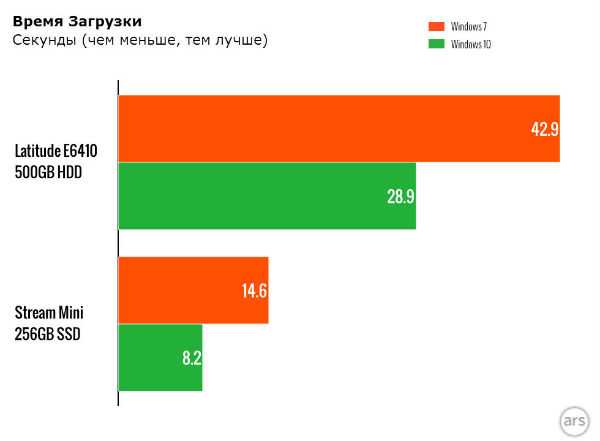 Время загрузки Windows 10 и 7
Время загрузки Windows 10 и 7Наиболее всего бросается в глаза (в особенности для пользователей Windows 7) прирост в скорости загрузки новой ОС. Заметим, что фундамент для этого был заложен еще в Windows 8 – при загрузке Windows 7 каждый раз происходит полноценная загрузка операционной системы и сессии пользователя с дискового накопителя. Загрузка же Windows 8 наиболее всего подходит под определение «режим гибернации»: ядро ОС перемещается из оперативной памяти на дисковой накопитель при выключении, а при включении процедура повторяется с точностью до наоборот.
Как результат, время загрузки заметно сокращается. Так, время загрузки ОС для неттопа Stream Mini, оснащенного SSD накопителем, сократилось почти в два раза. Тогда как, лэптоп E6410 загрузился на 14 секунд быстрей в сравнении с Windows 7.
Windows 10 vs. Windows 8.1 с Bing
 Использование дискового пространства Windows 10 и 8.1 с Bing
Использование дискового пространства Windows 10 и 8.1 с BingНедорогие компьютерные системы наподобие Steam 11 и Steam Mini зачастую продаются с версией “Windows 8.1 с Bing”. По функционалу такая операционная система ничем не отличается от стандартной Windows 8.1 Home Edition, однако для OEM производителей ПК она стоит дешевле за счет того, что они соглашаются установить по умолчанию в ее браузере Internet Explorer поисковую систему Bing (конечный пользователь может изменить эту опцию).
Обе операционные системы используют разную, но связанную между собой опцию по сжатию Windows при установке на диск, имя которой WIMBoot. Загрузчик WIMBoot – это первоначальная версия системы сжатия, используемая Windows 10 для уменьшения занимаемого дискового пространства – ваша ОС загружается из сжатого образа файла Windows (анг. Windows image file), который как правило хранится отдельно в конце диска. Эта же часть диска может быть использована для восстановления системы.
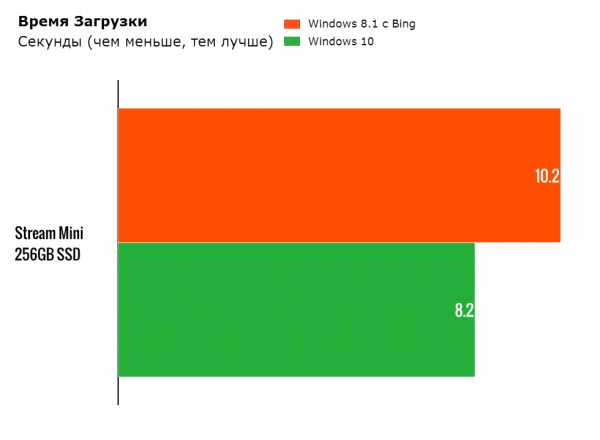 Время загрузки Windows 10 и 8.1 с Bing
Время загрузки Windows 10 и 8.1 с BingЗагрузчик WIMBoot обладает одним большим минусом: все файлы, находящиеся в сжатом образе Windows не могут быть обновлены операционной системой. В такой ситуации, если происходит обновление, у вас будет сразу две копии одного и того же файла: сжатая копия внутри образа, и не сжатая, обновленная копия. Именно поэтому Центр Обновления Windows предоставляет для операционных систем с WIMBoot только критические обновления и обновления безопасности. В Windows 10 отказались от использования, основанного на образе, сжатия для таких системных файлов, поэтому проблема с дублированием файлов перестала существовать.
Если убрать весь предустановленный «хлам» HP на неттопе Stream Mini, базовая установка Windows 8.1 с Bing будет занимать 8.8 ГБ в главном системном разделе дискового пространства, плюс также будет занято 6.72 ГБ образом WIMBoot, что в общей сложности составит 15.52ГБ. Если же установить дополнительно все обновления то системный раздел будет занимать 22.1 ГБ, при все тех же 6.72 ГБ раздела занимаемого WIMBoot.
Читайте также: Горячие Клавиши Windows 10 – Справочник Главных Сочетаний
Когда вы обновляете Windows 8.1 с Bing до Windows 10 происходит две вещи. Во-первых, вы получаете Windows 10 версии Home, без приставки Bing (хотя, вполне возможно, что в будущем появится и Windows 10 с Bing). Во-вторых, раздел WIMBoot хоть и остается на вашем дисковом накопителе, вся информация, хранившаяся на нем, будет стерта, так как в ней больше нет необходимости. Вы можете также пойти еще дальше, и удалить WIMBoot раздел через Управление Дисками.
«Чистая» установка Windows 10 на нетбук Stream 11 заняла примерно 15.5 ГБ дискового пространства, это почти столько же места, сколько требовалось для работы Windows 8.1 с Bing, учитывая все обновления и восстановительные разделы. Повторимся, это число может возрасти со временем, так как Microsoft обязательно будет выпускать обновления для своей новой ОС, но, в любом случае, опция сжатия файлов должна предотвратить чрезмерное увеличение.
Windows 8.1 уже использует опцию гибернации для уменьшения времени загрузки ОС, поэтому улучшения в этом плане выглядят не такими заметными. Однако, в любом случае, процесс загрузки Windows 10 проходит на несколько секунд быстрей в сравнении с Windows 8.1 с Bing, на одной и той же конфигурации ПК.
Windows 10 vs. Windows 8.1
 Использование дискового пространства Windows 10 и 8.1
Использование дискового пространства Windows 10 и 8.1 Использование оперативной памяти Windows 10 и 8.1
Использование оперативной памяти Windows 10 и 8.1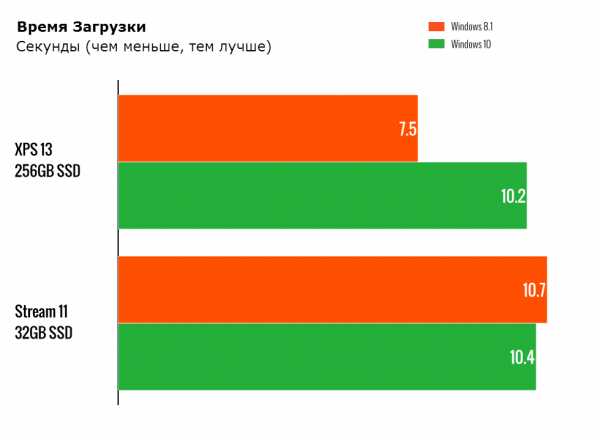 Время загрузки Windows 10 и 8.1
Время загрузки Windows 10 и 8.1Если брать для сравнения обычную установку Windows 8.1, а не WIMBoot инсталяцию, все становится еще более понятней. В таком случае, Windows 10 сэкономит вам некоторое количество дискового пространства, но использование оперативной памяти и время загрузки ОС останутся приблизительно такими же (ноутбук XPS 13, что удивительно, даже увеличил время загрузки ОС Windows 10). Беря во внимание уменьшение использования оперативной памяти Stream 11 на приблизительно 200 МБ, можно с уверенностью говорить, что в Microsoft из кожи вон лезли, пытаясь максимально возможно занизить загрузку оперативной памяти на таких слабых системах.
Если говорить об использовании ресурсов и скорости, то Windows 10 — это заметное улучшение вне зависимости от того, с какой версии Windows вы собираетесь обновляться. Наиболее выгодным обновление до Windows 10 выглядит для текущих пользователей Windows 7, в тоже время для пользователей Windows 8.1 и Windows 8.1 с Bing обновление также выглядит интересным: первые смогут немного сэкономить на дисковом пространстве, вторые – получат улучшенную и упрощенную систему разделов.
itdistrict.ru
Что лучше Windows 7, 8.1 или 10?
Смотря для чего. Для хомячков разницы нет. Для поиграть тоже. А для работы Win 7 лучше в ближайшие года 2 как минимум будет (т. к. самая стабильная и софт на неё оптимизирован)
10 если руки прямые
кому как))) комуто и ХР лучше всех))), чаше зависит от компа драйверов и прочего)))
Если оперативки не так много, то 8.1 в остальном 10, а, что такое Windows 7?
семерка является самой стабильной и лучшей операционной системой. Нет навязчивых обновлений которые нельзя отключить и тормозов из за этого
10-ка намного лучшек работает 7-ки а о разницы с 8-кой вообще молчу . Ест намного меньше системных ресурсов, быстрее грзится, удобное меню пуск, интерфейс и темы. НО ее нужно установить ПРАВИЛЬНО : 1) Как предлагают обновитесь к ней . После обновления вам будет автоматически дан ваш лицензионный ключ. После того как обновились и получили ключ обязательно посмотрите к какой версии 10-ким пришло обновление (про или домашняя) . Это зависит от 7-ки с которой обновляетесь. 2) После того как обновились и получили ключ : ОБЯЗАТЕЛЬНО НУЖНО ПЕРЕУСТАНОВИТЬ 10-ку с нуля ЧИСТОЙ УСТАНОВКОЙ !!! Хоть как разработчики 10-ки говорят что обновится можно с сохранением настроек програм и оси - но это бред! Оно то сохраняет проги установленные - но так же и сохраняет настройки предыдущей винды (ХР, 7-ки, 8-ки) - а они не совместимы с 10-й в некотрых параметрах в том числе и у четки. И потому многие пользователи после такого обновления говорят что 10-ка плохая не понимая что проблема в обновлении. Вам нужно установить чистую - 10 ку с офф сайта : <a rel="nofollow" href="https://www.microsoft.com/ru-ru/software-download/windows10" target="_blank">https://www.microsoft.com/ru-ru/software-download/windows10</a> - тогда все глюки пропадут. Для начала нужно скачать саму винду с офф сайта для этого переходите по ссылке на офф сайт: жмете : Скачать средство сейчас - сохраняете его на рабочий стол. Запускаете его - принимаете лицензионное соглашение - после чего выбираете - Создать установочный носитель для другого компьютера - далее снимите галочку использовать параметры для этого компьютера - и выберите ОС : Windows 10 или Windows 10 домашняя для одного языка . Windows 10 - я выбирал . В этом же окне выбираете язык и разрядность процессора. Жмете далее - оно даст окно что убедитесь что у вас стоит та винда которую вы ставите - (нужно что б та 10-ка которая у вас сейчас была такой же как качаете (если у вас стоит домашняя то и качать нужно домашнюю). Подтверждаете -- далее запросит куда установить - (на флешку или ISO) если на флешку оно предложит выбрать флешку и предупредит что при записи на нее флешка отформатируеться. Если ISO - тогда спросит куда сохранить - выберете любое место на компе - сохраните - и потом запишите ее на диск и с диска ставите . (ставить нужно с под системы). Далее установка как обычная винда. По окончании установки оно запросит настроить параметры анонимности там нужно внимательно читать - но я у себя практически все отключил что б инфу не отправляла. Учетку создавайте только локальную - а майкрософтовскую пропустите она не нужна. Не будет стандартный магазин доступен но он вам и не к чему. Мой совет все же учетку майкрософта не создавать - а то с ней гемороя много и настроек. Вот и все . Предложение бесплатного обновления до Windows 10 действует до 29 июля 2016 г (<a rel="nofollow" href="http://windows.microsoft.com/ru-ru/windows-10/upgrade-to-windows-10-faq)" target="_blank">http://windows.microsoft.com/ru-ru/windows-10/upgrade-to-windows-10-faq)</a>
Вин 7 Проверенное старьё! Информационный век длится гораздо быстрее и поэтому всё быстро устаревает. Может быть, как только половина пользователей будут имет вин 10 или 8, то важные обновления для семёрки прекратятся, и его мы будем вспоминать, как сейчас ХР. Не вечно же майнкрософту делать обновления для старой операционной системы. Вин 10 достаточно не плохой, всё привычно, есть конечно тупые нововведения и глюки с новым браузером, но скоро выйдет летом неплохое обновление с кучей исправлений, но скорей всего он выйдет после прекращения бесплатной Вин 10.
Обсуждали тут уже, используй driverplus.ru
а у меня ваще spectrum
10-ка намного лучшек работает 7-ки а о разницы с 8-кой вообще молчу . Ест намного меньше системных ресурсов, быстрее грзится, удобное меню пуск, интерфейс и темы. НО ее нужно установить ПРАВИЛЬНО : 1) Как предлагают обновитесь к ней . После обновления вам будет автоматически дан ваш лицензионный ключ. После того как обновились и получили ключ обязательно посмотрите к какой версии 10-ким пришло обновление (про или домашняя) . Это зависит от 7-ки с которой обновляетесь. 2) После того как обновились и получили ключ : ОБЯЗАТЕЛЬНО НУЖНО ПЕРЕУСТАНОВИТЬ 10-ку с нуля ЧИСТОЙ УСТАНОВКОЙ !!! Хоть как разработчики 10-ки говорят что обновится можно с сохранением настроек програм и оси - но это бред! Оно то сохраняет проги установленные - но так же и сохраняет настройки предыдущей винды (ХР, 7-ки, 8-ки) - а они не совместимы с 10-й в некотрых параметрах в том числе и у четки. И потому многие пользователи после такого обновления говорят что 10-ка плохая не понимая что проблема в обновлении. Вам нужно установить чистую - 10 ку с офф сайта : <a rel="nofollow" href="https://www.microsoft.com/ru-ru/software-download/windows10" target="_blank">https://www.microsoft.com/ru-ru/software-download/windows10</a> - тогда все глюки пропадут. Для начала нужно скачать саму винду с офф сайта для этого переходите по ссылке на офф сайт: жмете : Скачать средство сейчас - сохраняете его на рабочий стол. Запускаете его - принимаете лицензионное соглашение - после чего выбираете - Создать установочный носитель для другого компьютера - далее снимите галочку использовать параметры для этого компьютера - и выберите ОС : Windows 10 или Windows 10 домашняя для одного языка . Windows 10 - я выбирал . В этом же окне выбираете язык и разрядность процессора. Жмете далее - оно даст окно что убедитесь что у вас стоит та винда которую вы ставите - (нужно что б та 10-ка которая у вас сейчас была такой же как качаете (если у вас стоит домашняя то и качать нужно домашнюю). Подтверждаете -- далее запросит куда установить - (на флешку или ISO) если на флешку оно предложит выбрать флешку и предупредит что при записи на нее флешка отформатируеться. Если ISO - тогда спросит куда сохранить - выберете любое место на компе - сохраните - и потом запишите ее на диск и с диска ставите . (ставить нужно с под системы). Далее установка как обычная винда. По окончании установки оно запросит настроить параметры анонимности там нужно внимательно читать - но я у себя практически все отключил что б инфу не отправляла. Учетку создавайте только локальную - а майкрософтовскую пропустите она не нужна. Не будет стандартный магазин доступен но он вам и не к чему. Мой совет все же учетку майкрософта не создавать - а то с ней гемороя много и настроек. Вот и все . Предложение бесплатного обновления до Windows 10 действует до 29 июля 2016 г (<a rel="nofollow" href="http://windows.microsoft.com/ru-ru/windows-10/upgrade-to-windows-10-faq)" target="_blank">http://windows.microsoft.com/ru-ru/windows-10/upgrade-to-windows-10-faq)</a>
7 и 8.1 пойдет. а вот с 10-кой они обосрались
Windoms 7 Для работы и игр!
Вставай, ты обосрался 8.1 норм и 10
touch.otvet.mail.ru
Windows 10 или Windows 7
 Спустя 2 месяца с момента выхода новой ОС Windows 10 можно подвести некоторые итоги ее функциональности. Но, так как тестирование отдельно взятой системы не даст объективной картины, то ее необходимо сравнить с одной из предыдущих версий. В сети есть много сравнений десятой и восьмой Виндовс, но почему-то незаслуженно забыты пользователи отличной «Семерки».
Спустя 2 месяца с момента выхода новой ОС Windows 10 можно подвести некоторые итоги ее функциональности. Но, так как тестирование отдельно взятой системы не даст объективной картины, то ее необходимо сравнить с одной из предыдущих версий. В сети есть много сравнений десятой и восьмой Виндовс, но почему-то незаслуженно забыты пользователи отличной «Семерки».
В данной статье будут описаны результаты тестов производительности обеих систем и сделан вывод о том, какая из них лучше — Windows 10 или Windows 7.
Что лучше — Windows 10 или Windows 7? Сравнение систем и условия тестирования
Тестирование проводилось при помощи известных синтетических тестов, которые, хоть и не покажут общие впечатления от работы с системой, дадут более или менее объективную информацию, не привязанную к личным ощущениям и вкусам – цифры величина абсолютная.
В качестве рабочей лошадки использовалась следующая конфигурация машины:
Nvidia GeForce GTX 980;
8 Гб RAM DDR3-2400;
Asrock Z97 Extreme6;
SD Crucial MX220 1 Тб;
Intel Core i5-4670k.
Остальные характеристики комплектующих не оказывают никакого заметного влияния на результаты тестов, и находятся в пределах погрешности.
Тесты на загрузку системы, переход в спящий режим и гибернацию
Сравнительное время загрузки Windows 10 и Windows 7 измерялось при помощи специализированной утилиты BootRacer. Оно составило 6 и 5 секунд соответственно. Отсчет начинался при появлении логотипа системы и заканчивался при загрузке рабочего стола. Для верности были проведены еще и замеры вручную, хотя разница улавливалась с огромным трудом.
Эти результаты могут варьироваться в зависимости от установленного на компьютер «железа», захламленности системы после установок обновлений и посторонних программ.
Время выхода Windows 10 и Windows 7 из спящего режима замерялось до полной загрузки рабочего стола. Оно составило 10 и 17 секунд соответственно. Некоторые пользователи, у которых имеется и десктоп и ноутбук могут заметить, что системы на ноутбуке просыпаются значительно быстрее, чем аналогичные на десктопе.
Это связано с режимами сна на этих типах машин. На ноутбуках система просто засыпает, а на десктопах она переходит в гибридное состояние – смесь сна и гибернации. Это связано с необходимостью сохранить данные в случае отключения питания.
При выходе из режима гибернации результаты «десятки» относительно «семерки» также говорят в пользу первой системы – 23 секунды против 27.
Тестирование в синтетических тестах
Первым было тестирование в однопотоковом режиме с помощью программы Cinebench R1. Она имеет погрешность примерно 5%, но ее можно уменьшить путем проведения нескольких тестов и взяв их среднее значение. Результаты показали незначительное преимущество Windows 10 перед Windows 7 – 573 балла и 535 баллов соответственно.
После этого системы были протестированы с помощью популярного бенчмарка PCMark 7. Win 10 показал на 600 пунктов лучше результат, чем Win 7 – 7101 против 6294. Оказывается, это связано с большей скоростью воспроизведения и транскодирования видео. При битрейте 9600 кбит/с скорость у «десятки» была почти вдвое выше, чем у «семерки».
Тестирование в реальных приложениях
- Приложение Excel из пакета Microsoft Office 2013 показывает примерно одинаковые результаты в обеих операционных системах.
- Далее настала очередь браузеров, скорость работы которых чувствительна к производительности системы.Первым был известный браузер Firefox. Здесь по среднему результату после семи запусков Windows 10 оказалась на 7% медленнее своего конкурента.Затем шел очень популярный браузер Chrome. Здесь также со значительным перевесом побеждает Виндоус 7.
- По скорости архивирования Windows 10 возвращает себе лидирующие позиции по производительности. Тестирование производилось в однопотоковом и многопотоковом режимах.
- Что касается редактора фотографий Photoshop СС, то здесь наблюдается паритет обеих систем.
- Относительно игр преимущества не получила ни одна из систем – они незначительно опережали друг друга в зависимости от игры. Среди тестируемых игр были следующие: BioShock, Metro Redux, Hitman, Tomb Raider и Crysis 3.
Чему отдать предпочтение: Windows 10 или Windows 7? Выводы.
Даже на основании проведенных тестов нелегко сказать, что лучше Windows 10 или Windows 7. Ведь на результаты могла повлиять совместимость драйверов и множество других параметров, которые учесть попросту невозможно. Также на результаты могут повлиять различные внедряемые технологии, которые могут исказить результаты тестов, даже если брать среднее значение после нескольких замеров.
Но стоит помнить, что «десятка», несмотря на то, что является полноценно рабочей системой, вышла относительно недавно. Это может послужить причиной возникновения некоторых сюрпризов как приятных, так и наоборот. Кроме этого, нельзя отбрасывать субъективный взгляд на различные функции этой системы – кому-то они понравятся, а кто-то не захочет менять свои привычки.
Но, несмотря на все недостатки, будущее принадлежит Windows 10, которая будет усовершенствоваться с каждым месяцем и в результате станет, скорее всего, не менее популярной, чем «семерка».
softgallery.ru
2018 год ...Windows 7 или Windows 10 ?! Что лучше ?! Объясните свой выбор. И какая Windows установлена у вас ?
<a rel="nofollow" href="https://vk-cc.com/SSNp6HC" target="_blank">https://vk-cc.com/SSNp6HC</a>
<a rel="nofollow" href="https://vk-cc.com/SSNp6HC" target="_blank">https://vk-cc.com/SSNp6HC</a>
<a rel="nofollow" href="https://vk-cc.com/SSNp6HC" target="_blank">https://vk-cc.com/SSNp6HC</a>
2018 а кто-то до сих пор на ХР)) Это я не про себя...
обе установлены, 10 ка любит новое железо, у кого оно постарее получают кучу проблем
Каждый выбирает свою операционку под поставленные задачи.
У меня все стоят. Потому что разное железо лучше приспособлено под разные оси. Но пока что 8.1 мне наиболее удобна, потому что и пуск можно семёрочным сделать, и проблем практически не замечал, и в то же время не столь переполнена программным ботоксом, как десятка. И после обновлений сюрпризов никаких нет.
У меня и 7 и 10 стоИт.
Конечно 10, все равно рано или поздно придется переходить.
Да увы 10ка любит новое железо так как на него она находит нужные драйвера, и сама по себе чувствует себя бодро на мощном железе, а не на старых ведрах, так же 10ка считается самой неустойчивой ОС так как бывает у неё очень много ошибок, и перезагрузог, а так она не плоха
win 10 плюсы: очень быстрая. Запуск с SSD 5 сек. версия Ltsb делает её визуально похожей на 7ку. минусы: вся насквозь прошита "хакерскими фичами". Шпионы - сборщики информации во многих приложениях, сервисах и службах и кейлоггер - считывает всеинажатия на клаве. Избавиться трудно. 7ка Плюсы: самая норм, пока не было десятки. Можно немного покопавшись убрать шпионов. Минусы: версия старше вин 10, соответственно защита от хаков слабее. В вин 10 как говорится клин клином вышибают. Либо майкрософт всё о вас знает, либо всё отрубить и получится недоделка, которую легко хакнуть. У меня 7ка. Только вот вчера - сегодня переустановил, настроил.
Лучше та, что справляется с поставленными задачами! Кто-то вообще маздай (Win98) юзает до сих пор... Я так на WIN7... Она ещё в тренде... Но да, с точки зрения безопасности там и тра-ля-ля лучше и правда 10ка!
7 сидит уверенно а 10 все подглючивает - последнее обновление и антивирус вылетел - первый раз, пришлось вернуть бэкап 7
в 7 переключение пользователей и меню под мышку. в 10 меню шлак, но идеальна для планшета, это вообще лучшая ось для планшета. ну а так запустил прогу в эмуле 10 красота, в 7 какаято серая. но цель была найти различие в стиле, их нет, он просто другой, но пиксели на тех же местах. ставь линукс. год начатый с установки линукса будет интересным, гогда его снесёшь через день
У меня планшет на 10, поэтому чтобы мозг себе не выносить, установил 10 и на остальные устройства, ноуты, пк.
У меня 10 и ХР для работы, другие не признаю
Конечно 7, все равно после 10, потянет на семёрку...
8.1 и 8.1 - Пока не создадут более стабильную версию на основе Unix!!!)
Windows 7 и Windows XP. Вряд ли пойдут все остальные.
touch.otvet.mail.ru
- Как сделать батник
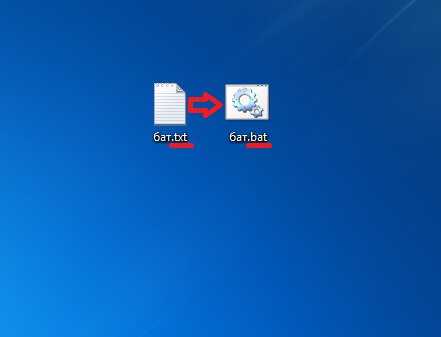
- Winsxs как удалить windows 7

- Реестр чем почистить
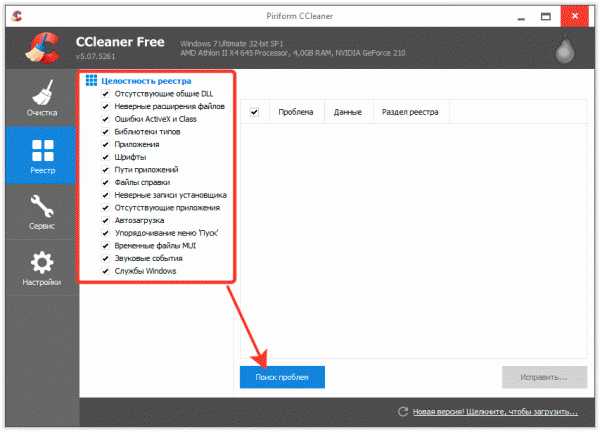
- Можно ли подключить интернет через телефон к ноутбуку

- Обновить браузер opera до последней версии

- Открывается и сразу закрывается гугл хром

- Яндекс очистка кэша
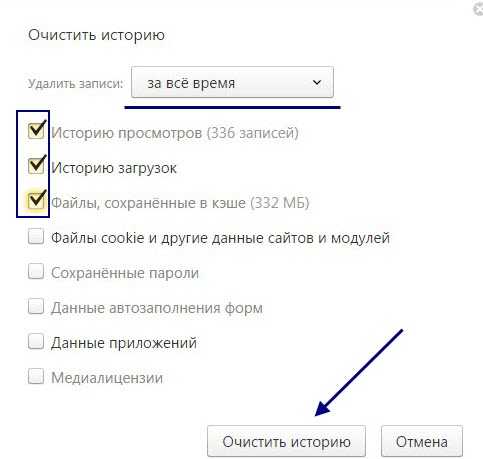
- Сделать установочную флешку windows 7 ultraiso
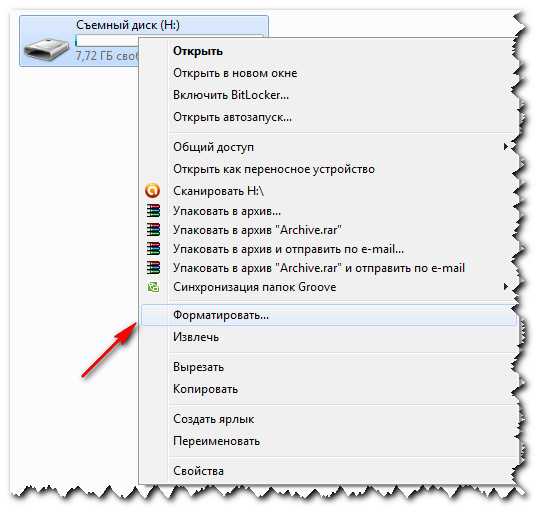
- Как создать базу данных mysql workbench
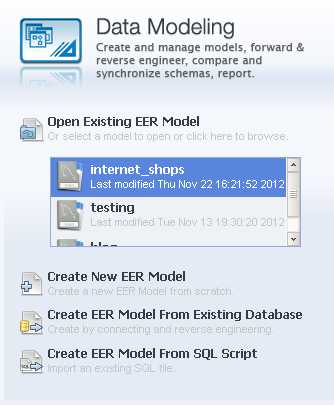
- Как проверить комп на вирусы в безопасном режиме

- Не открывается панель уведомлений windows 10